本文主要是介绍实习大学生如何在Purple Pi OH鸿蒙开发板下调试Android串口?,希望对大家解决编程问题提供一定的参考价值,需要的开发者们随着小编来一起学习吧!
本文适用于Purple Pi OH在Android固件后串口的开发与使用。触觉智能的Purple Pi OH鸿蒙开源主板,是华为Laval官方社区主荐的一款鸿蒙开发主板。


该主板主要针对学生党,极客,工程师,极大降低了开源鸿蒙开发者的入门门槛,具有以下几点优势:
-
支持开源鸿蒙/Linux /Andriod 11/麒麟,兼容树莓派 ;
-
四核A55,最高1.8G主频 Mali G52-2EE GPU ;
-
支持OpenGL/CL/Vulkan/1T NPU/8MISP ;
-
支持TensorFlow/MXNet/PyTorch/Caffe ;
-
支持1*千兆以太网、3*USB2.0、1*USB3.0、3*UART、2*SPI、2*I2C、28*GPIO、1*MIPI DSI、1*HDMI ;
-
支持OpenHarmony3.2/4.0/4.1版本,开放SDK源代码 ;
-
活跃的开发者社区, 更多牛人在线技术支持 ;
-
超小尺寸,极致性价比,只需249元 ;
1、介绍
今天的文章主题是分享与探讨关于Purple Pi OH开发板烧写Android 11固件后串口的开发与使用。
基于嵌入式开发的步骤,每个模块的开发与使用前都需要测试其单独工作时的状态是否正常。因此我们通常上来就会直接使用USB TO TTL串口模块(下文称CH340)连接Purple Pi OH开发板的RX、TX引脚,然后使用PC机的串口调试助手对其进行收发数据。
2、PC直连Purple Pi OH测试串口
接下来我将详细介绍PC通过CH340连接Purple Pi OH开发板后测试串口是否正常,若此方法您已使用并且还是无法打开串口,可以跳过此小段直接看后续的方法。
2.1 CH340驱动安装
在连接CH340模块至电脑时,很多新手甚至老鸟都会遇到很多奇奇怪怪的问题,基本最终的表现都是“设备管理器”中无法正常显示CH340所在的端口,如下图所示:

现在我来分享如何排查PC无法识别CH340的可能问题:
1. 驱动未安装:当“设备管理器“显示未知设备并且图标上带有黄色感叹号时,我们首先需要检查我们的PC机是否安装了CH340对应的驱动,安装方法如下:
a) 下载CH340驱动安装软件,一般在网上一检索就可以下载到
![]()
,我们双击打开后,页面如下图所示:
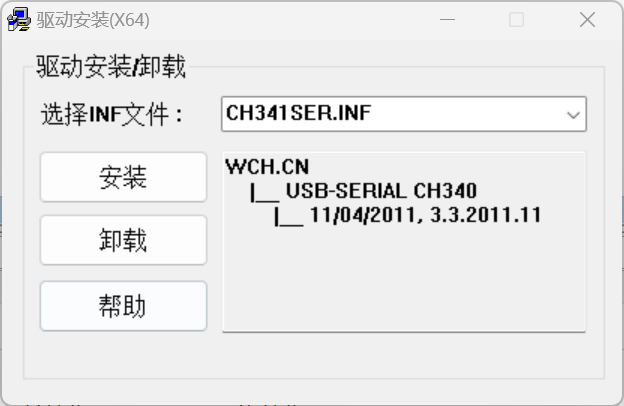
b) 安装之前先点击卸载,这是为了防止电脑之前有驱动残留的数据,卸载完毕后我们再点击安装即可。
2. CH340模块本身损坏:CH340插入USB口时,模块本身会有红色PWR灯亮起,若不亮可能是模块本身损坏。
3. 扩展坞或PC主板USB口损坏:如果上述的方法无法解决,我们也应该考虑是否是扩展坞或者PC主板USB口损坏,此时我们需要更换USB口甚至更换另一台PC机插入排查是不是这个问题。
4. 开发板连接着CH340导致无法识别:导致这种现象的原因有很多种,可能是您使用开发板给CH340提供了错误的供电,当供电不稳定或者电流不足有可能会导致CH340无法正常工作,因此我们通常只连接CH340和开发板的GND、Tx、Rx引脚。还有可能是开发板硬件资源与CH340有冲突导致无法识别。甚至是开发板电路设计问题,即没有按照CH340规范来设计电路等原因。
2.2 硬件连接
1. 将CH340插入PC机USB口,打开“设备管理器”
2. 在设备管理器列表中,找到“端口 (COM & LPT)”类别,展开它。你应该能看到一个标记为“USB-SERIAL CH340”(或类似名称)的设备,旁边会显示它的 COM 端口号,比如 COM6。
![]()
若成功显示,即代表CH340模块正常。
3. 接下来我们需要将CH340的RX和TX分别连接在Purple Pi OH开发板的TX和RX脚上,在连接时可以根据背后丝印来判断是否连接正确。Purple Pi OH开发板串口节点/dev/ttyS0引脚位置,如下图 所示:

至此我们的硬件连接就完成了,接下来可以开始软件测试串口步骤。
2.3 软件测试
1. 第一步我们首先需要进入Purple Pi OH开发板的命令行终端,可以通过ADB连接到其中。ADB的使用方法可以参考触觉智能官网产品资料中的4.2章节,链接如下:
https://industio.yuque.com/mdtih8/gyzv1h/uecrhad89197uh01?singleDoc#aOLed
2. 第二步我们进入到命令行后,使用”su”切换为root身份,通过执行“dmesg | grep tty”命令查看系统启动时识别到的串口设备,再使用 stty 命令检查和设置串口参数,例如”stty –F /dev/ttyS0 115200”将串口节点波特率设置为115200.
![]()
3. 第三步我们打开SSCOM或者类似的串口调试助手,选择“设备管理器“中识别到的COM口,配置波特率为刚刚使用stty命令设置的波特率,同时设置数据位、停止位、校验位以及流控制参数分别为8,1,None,None,随后点击打开串口,如下图所示:
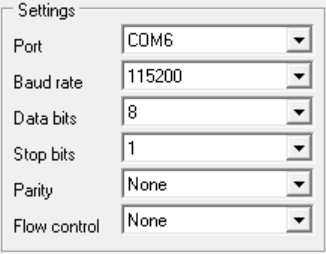
4. 如果此时一切顺利,我们便可以通过SSCOM与Purple Pi OH开发板互相收发串口信息,发送数据使用指令”echo “test” > /dev/ttyS0”,查看开发板接收到的数据使用”cat /dev/ttyS0”,此时SSCOM发送数据到开发板,开发板会将串口数据回显至SSCOM,如下图所示:

2.4 其他常见问题
1. 数据呈现乱码或者”\0\0\0…”:波特率设置不对,使用stty修改开发板串口节点波特率后再次尝试。
2. 怎么查看串口节点:通过命令”ls /dev/tty*”查看设备串口节点,通过硬件规格书或者使用手册查询开发板串口引脚或端口位置。
3. 设备节点无法操作:通过”ls –l /dev/tty*”查看是否权限不足,通过su切换管理员后使用”chmod 666 /dev/ttyS0“修改文件读写权限。
4. 用户使用自己的app无法打开串口节点:先查看自己的app是否在Android 11的版本被支持,也有可能app不扫描这个节点名称,可以重新找一个串口助手查看是app问题还是串口节点问题(可以使用Google开源SerialPort)。或者查看串口是否被占用,尝试打开其他串口设备节点。
3、Android 11 SELinux功能
若上述操作无法解决串口无法被访问的问题,我们就需要查看SELinux是否对我们的访问做了限制,接下来我将分享SELinux的概念和处理方式。
3.1 SELinux简介
在基于Android的设备上,SELinux(Security-Enhanced Linux)是一种安全模块,用于强化访问控制策略。SELinux可以通过强制访问控制(MAC)来限制应用程序和系统进程对系统资源的访问。
3.2 SELinux阻止串口被访问的情况
1. 没有正确的SELinux政策:如果SELinux政策没有为访问特定串口的进程或应用程序明确授权,那么访问会被阻止。需要相应的SELinux上下文或标签(如u:object_r:serial_device:s0)允许对应用程序或进程访问串口。
2. SELinux处于Enforcing模式:当SELinux处于Enforcing模式时,它会强制执行所有的安全策略,并阻止任何违反这些策略的行为。如果串口设备的SELinux标签或访问控制列表(ACL)配置不正确,任何尝试访问这些设备的操作都会被阻止。此时我们可以使用“getenforce“命令直接检查SELinux的模式。
3. 设备文件权限不足:串口通常作为设备文件(如/dev/ttyS0)存在于文件系统中。如果这些文件的SELinux标签设置不允许特定的访问(例如,某个应用需要读写权限但仅被授予了读权限),则访问会被拒绝。
3.3 解决SELinux串口访问问题
要解决由SELinux导致的串口访问问题,可以采取以下步骤:
1. 检查SELinux状态:使用“getenforce“命令查看SELinux的当前模式。如果是Enforcing,系统会强制执行所有策略。
2. 查看和修改SELinux政策:使用”audit2allow”查看由于SELinux政策被拒绝的相关日志,以了解为什么访问被拒绝。根据需要调整或创建新的SELinux政策。这可能需要深入了解SELinux政策语言,并使用如semanage和semodule等工具。
3. 临时切换到Permissive模式:作为临时解决方案,可以将SELinux设置为Permissive模式,这样SELinux不会阻止任何操作,但会记录所有违反政策的行为。可以使用“setenforce 0“命令来实现,如下图所示:
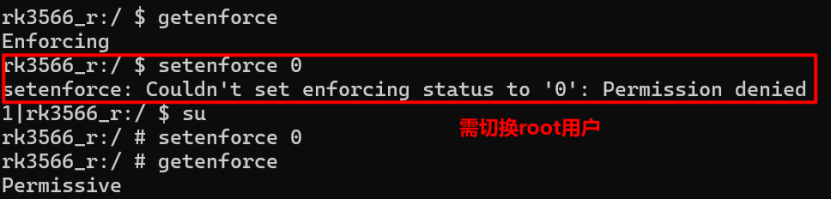
4. 于安卓源码中关闭:修改安卓源码中device/rockchip/common/BoardConfig.mk 的BOARD_SELINUX_ENFORCING := false;
5. 确保有适当的设备文件权限:确保应用或进程有正确的权限来访问串口设备文件。使用ls -l查看设备文件的权限和所有权。
购买链接
Purple Pi OH 购买链接
https://m.tb.cn/h.g1qerYc?tk=ahOAWGe64ky
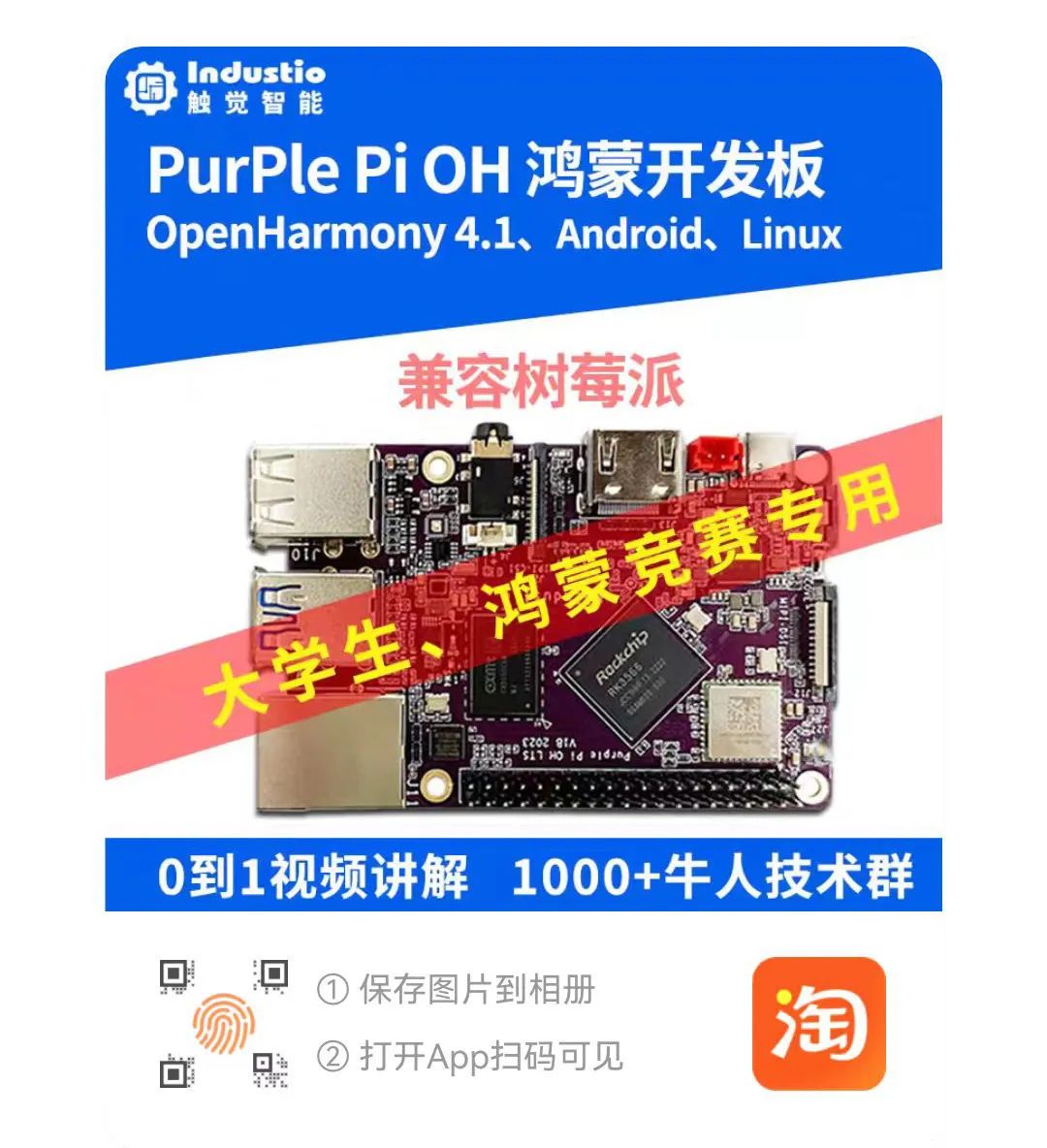
Purple Pi OH已过XTS兼容性认证

好啦,关于Purple Pi OH开发板串口使用的分享今天就到此为止啦。非常感谢大家的耐心阅读,祝大家生活顺利,代码一调就通!
END
这篇关于实习大学生如何在Purple Pi OH鸿蒙开发板下调试Android串口?的文章就介绍到这儿,希望我们推荐的文章对编程师们有所帮助!




